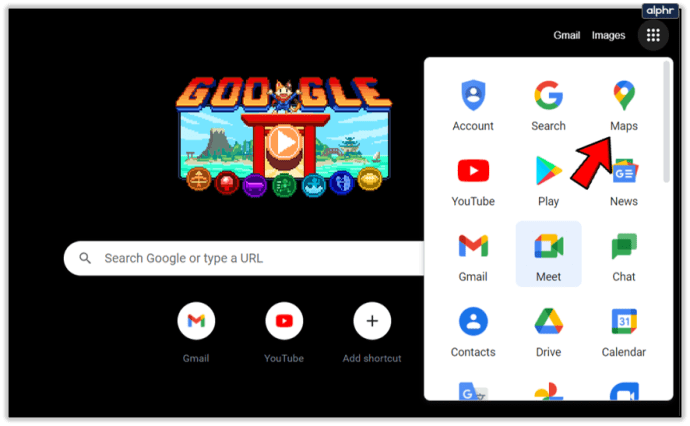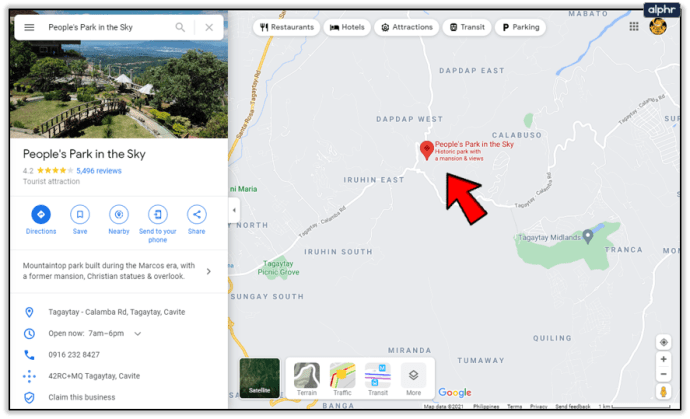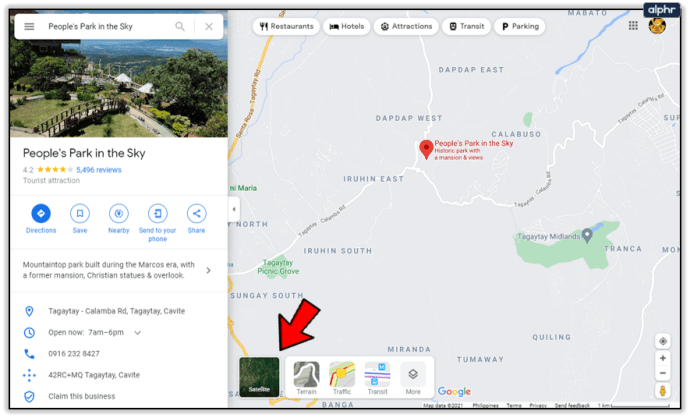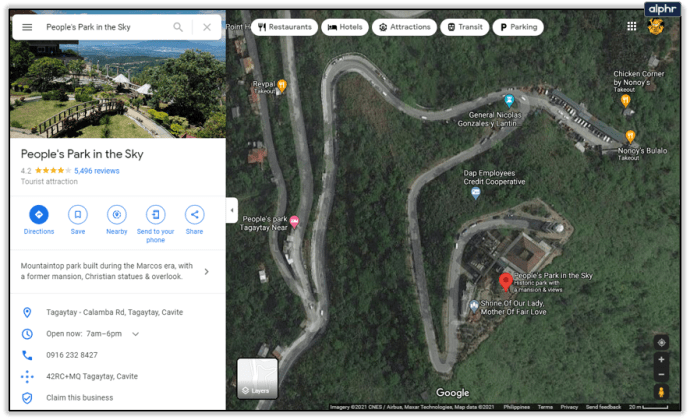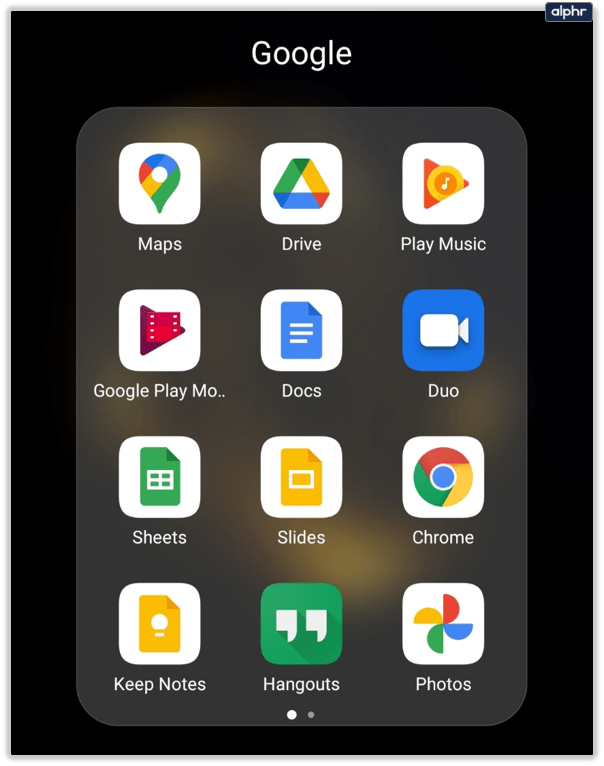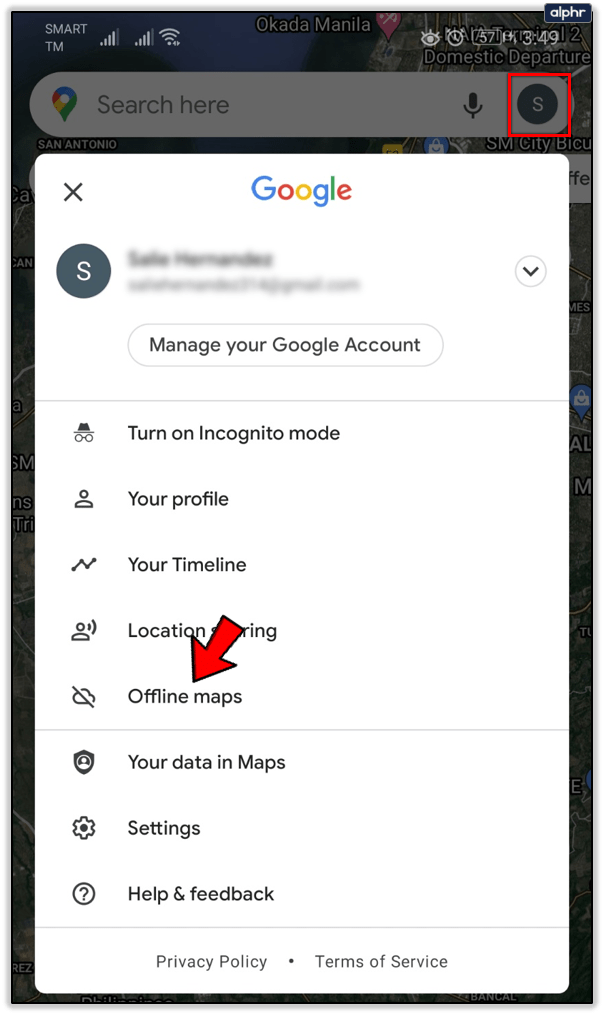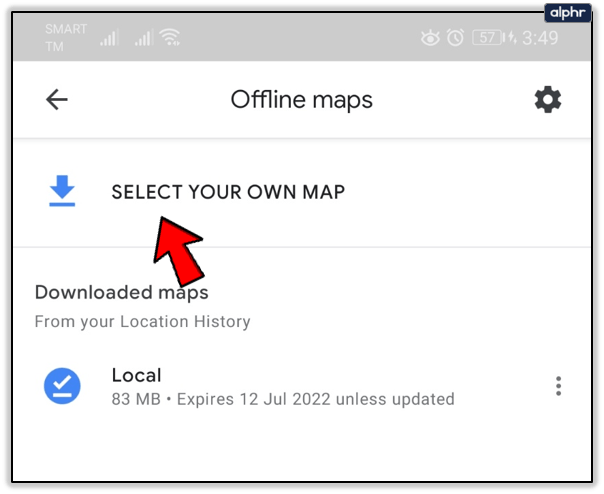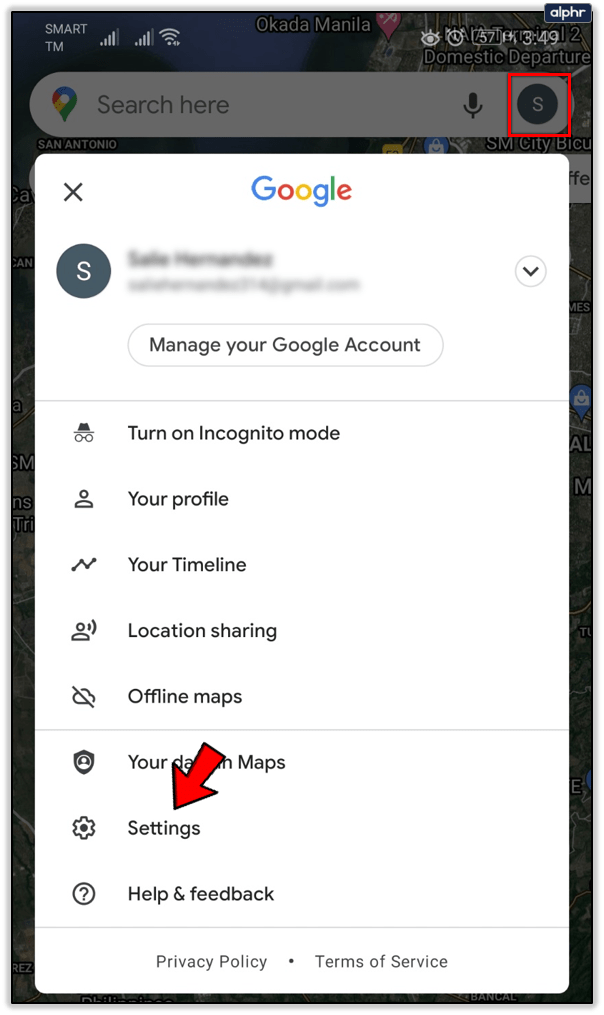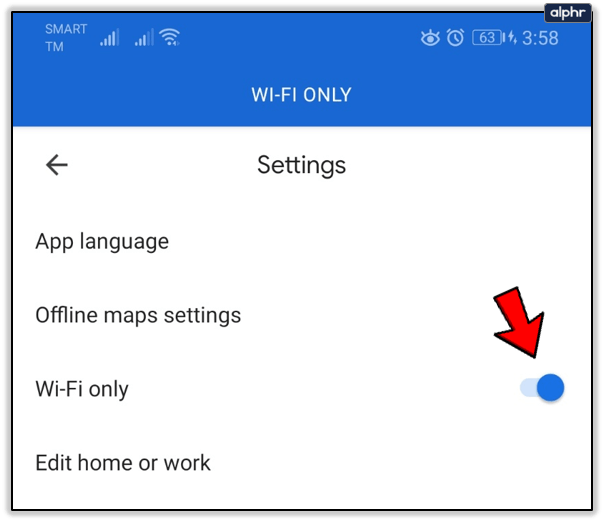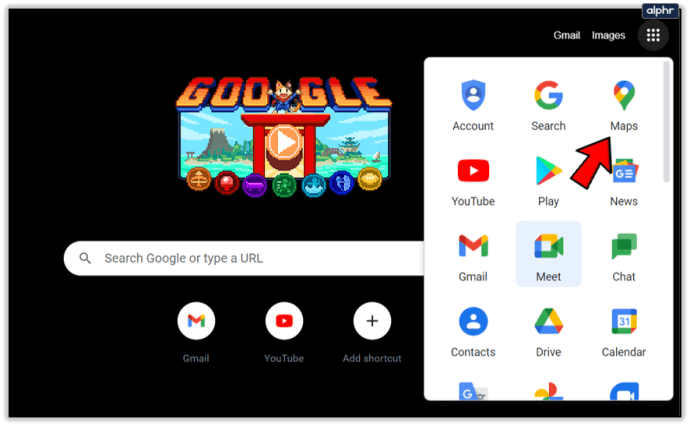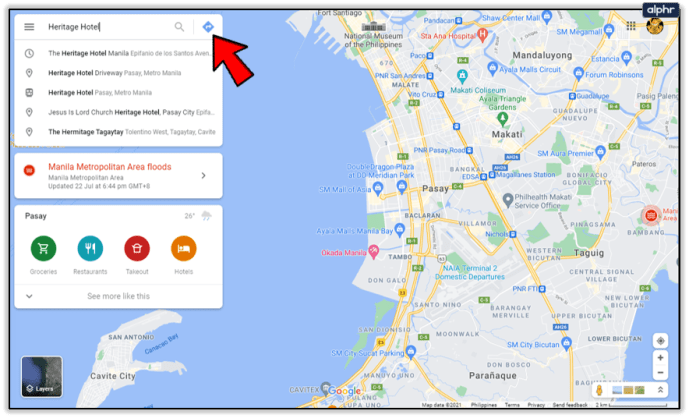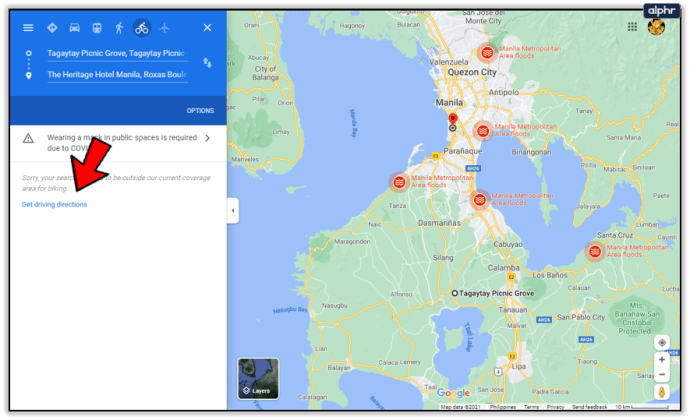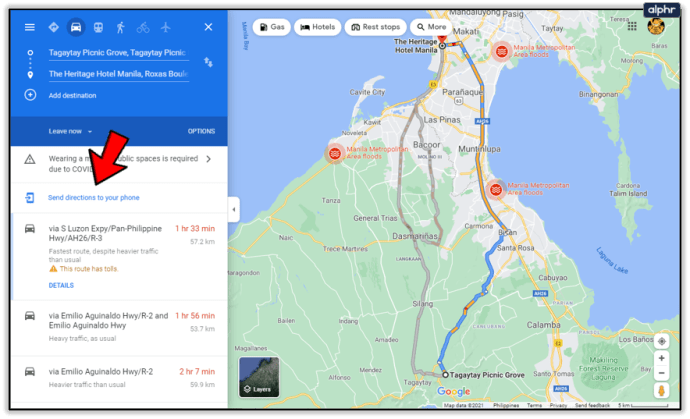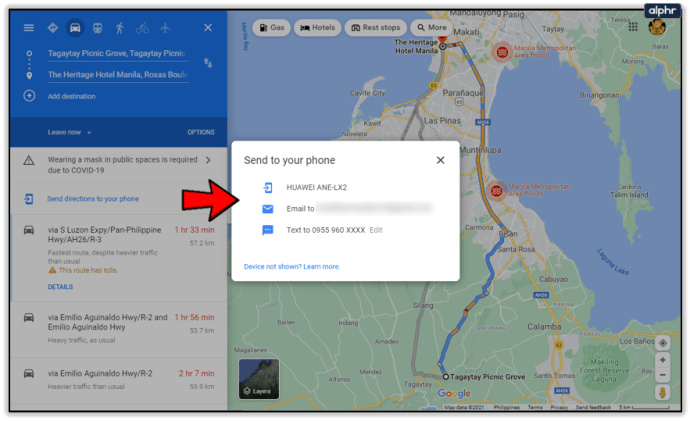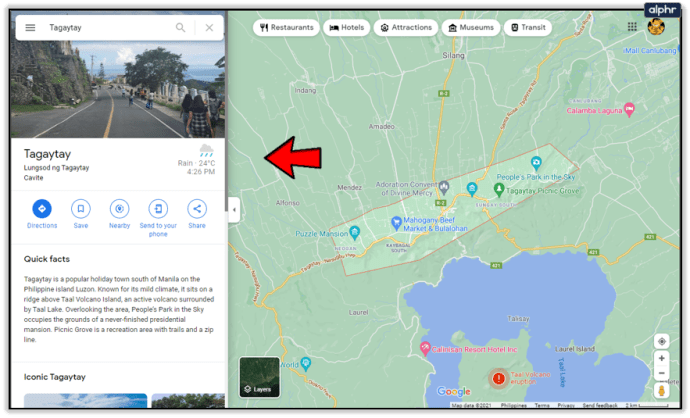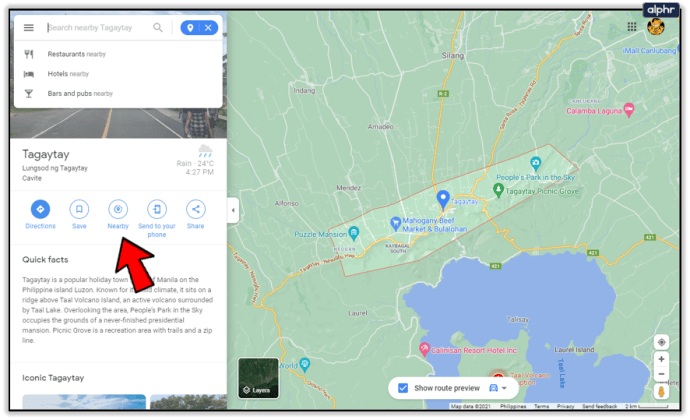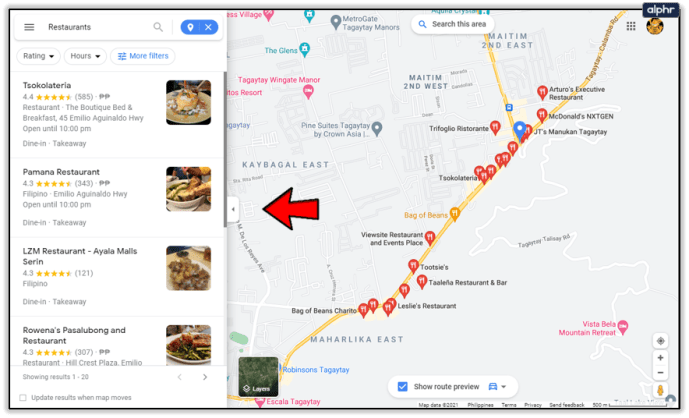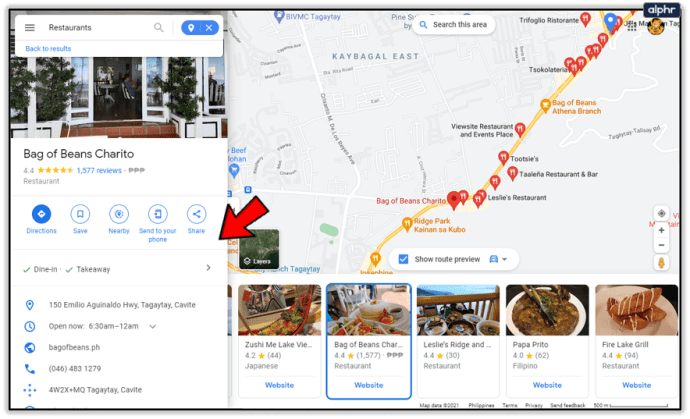Google Maps ยอดเยี่ยมมาก ไม่ว่าคุณจะต้องการหาทางไปที่ไหนสักแห่งหรือสำรวจเมืองโดยไม่ต้องไปที่นั่นจริง ๆ มันเป็นแหล่งข้อมูลที่น่าอัศจรรย์ที่ให้ความสนุกสนานหลายชั่วโมง สามารถใช้อย่างจริงจังได้ แต่ก็ไม่น่าสนใจนัก ฉันใช้ Google Maps บ่อยมาก ฉันได้สำรวจพีระมิด หอไอเฟล แกรนด์แคนยอน มาชูปิกชู และสถานที่เจ๋งๆ ทั้งหมดจากโต๊ะทำงานของฉัน

มุมมองทางอากาศเป็นมุมมองที่เรียบร้อยของ Google แผนที่ เนื่องจากเปลี่ยนจากมุมมองแผนที่แบบเดิมเป็นมุมมองจริงของอาคาร ถนน และสิ่งเล็กๆ น้อยๆ ทั้งหมดที่เติมเต็มโลกของเรา ส่วนใหญ่ถ่ายโดยดาวเทียม แต่ยังรวมถึงเครื่องบินและโดรนสำหรับเมืองและสถานที่สำคัญที่เฉพาะเจาะจงด้วย ความละเอียดนั้นน่าประทับใจมาก
หากคุณต้องการดู Google แผนที่ด้วยมุมมองทางอากาศ ต่อไปนี้คือวิธีใช้ประโยชน์สูงสุดจากมัน

ใช้มุมมองทางอากาศของ Google Maps
การใช้ Google แผนที่ด้วยมุมมองทางอากาศนั้นง่ายอย่างที่คุณคาดหวัง
- ไปที่ Google แผนที่
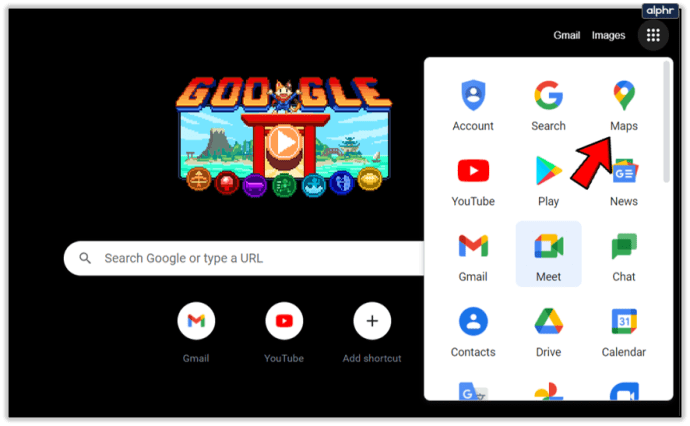
- ลากแผนที่ไปยังตำแหน่งด้วยตนเองหรือเพิ่มลงในช่องค้นหาแล้วกดไอคอนรูปแว่นขยาย หากคุณใช้มือถือ คุณยังสามารถคลิกไอคอนเข็มทิศเพื่อใช้ตำแหน่งปัจจุบันของคุณได้
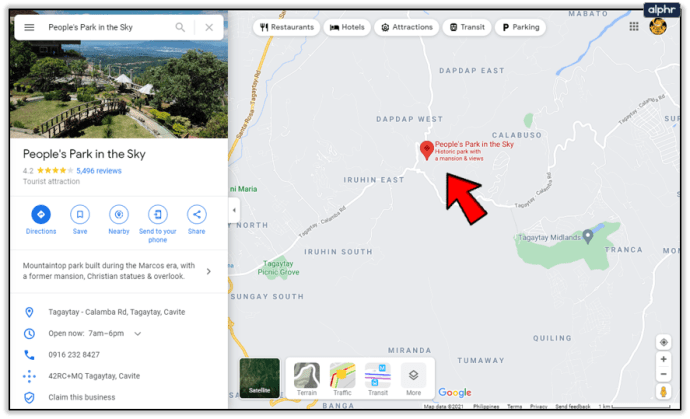
- คลิกช่องดาวเทียมที่ด้านล่างซ้ายของหน้าจอแผนที่ ตอนนี้แผนที่ควรเปลี่ยนเป็นมุมมองทางอากาศ
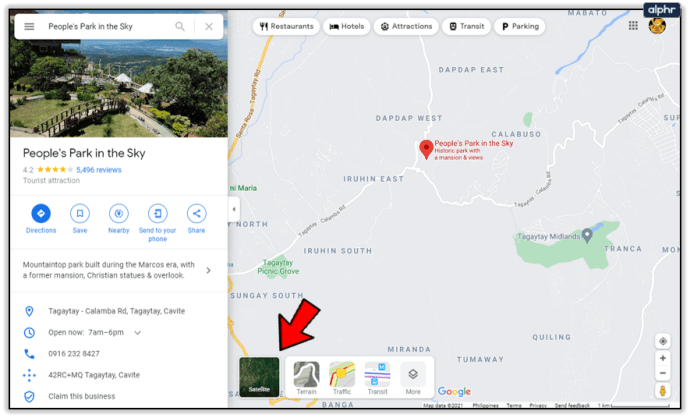
- ซูมเข้าและออกโดยใช้ล้อเลื่อนของเมาส์หรือปุ่ม + และ – ทางด้านซ้าย ลากแผนที่ตามต้องการด้วยเมาส์หรือนิ้วของคุณหากใช้การสัมผัส
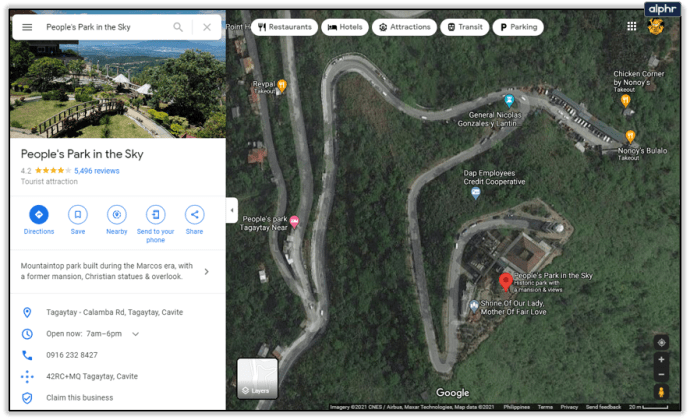
นั่นคือทั้งหมดที่จำเป็นในการใช้มุมมองทางอากาศของ Google Maps คุณสามารถใช้เทคนิคเดียวกันนี้เพื่อสำรวจสถานที่ใหม่ๆ รวมทั้งขอเส้นทางได้ มีเทคนิคเล็กๆ น้อยๆ ที่คุณสามารถใช้กับ Google Maps ได้เช่นกัน
Google Maps แบบออฟไลน์
มีบางครั้งที่คุณไปที่ไหนสักแห่งโดยไม่มีบริการมือถือ แต่ยังต้องการเส้นทาง โชคดีที่คุณสามารถดาวน์โหลดส่วนของ Google Maps เพื่อใช้ในพื้นที่ได้ สิ่งนี้มีประโยชน์มากหากใช้แอพเวอร์ชั่นสมาร์ทโฟน
พึงระวังว่าการดาวน์โหลดแผนที่อาจต้องใช้ข้อมูลมาก แผนที่โดยเฉลี่ยอาจมีขนาดเกิน 100MB ดังนั้น โปรดใช้ Wi-Fi ก่อนออกเดินทางหากทำได้
- เปิด Google Maps บนสมาร์ทโฟนของคุณ
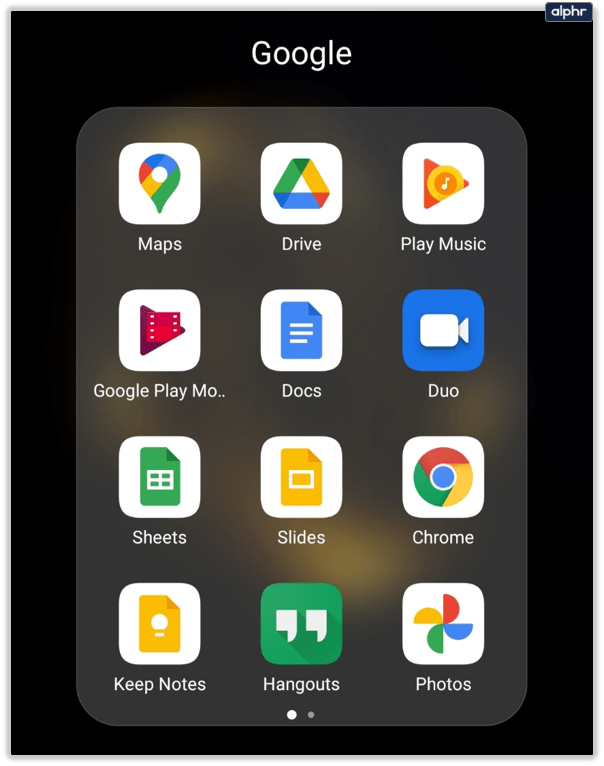
- เลือกไอคอนโปรไฟล์ของคุณที่ด้านบนขวาและเลือกแผนที่ออฟไลน์
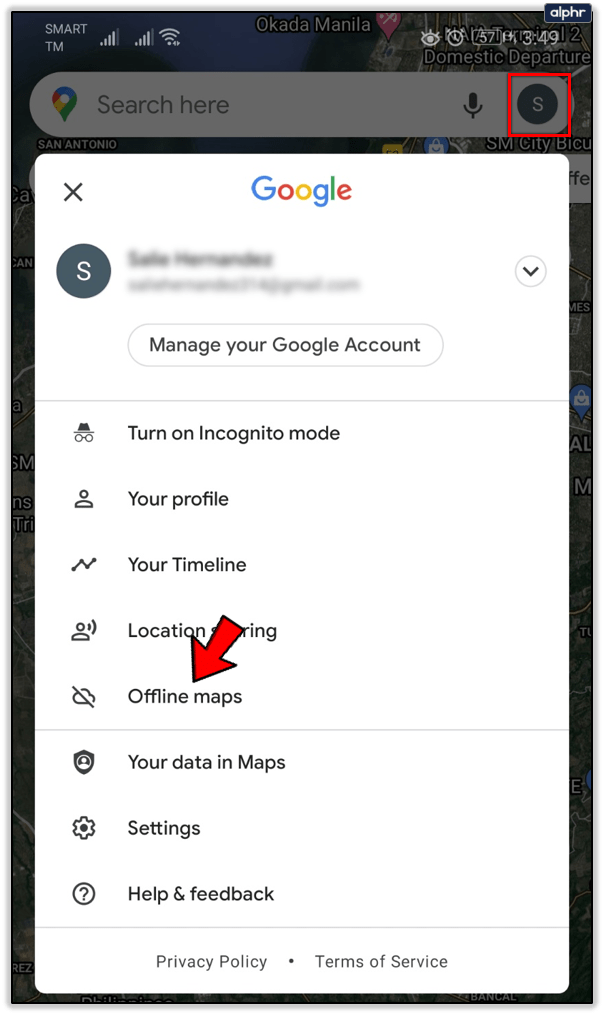
- แตะ 'เลือกแผนที่ของคุณเอง' เลือกตำแหน่งบนแผนที่ที่คุณต้องการดาวน์โหลด แล้วแตะดาวน์โหลด ใช้ท่าทางสัมผัสเพื่อควบคุมตำแหน่งที่คุณเลือกโดยลากกล่องไปรอบๆ ภูมิภาคที่คุณกำลังเดินทางไป
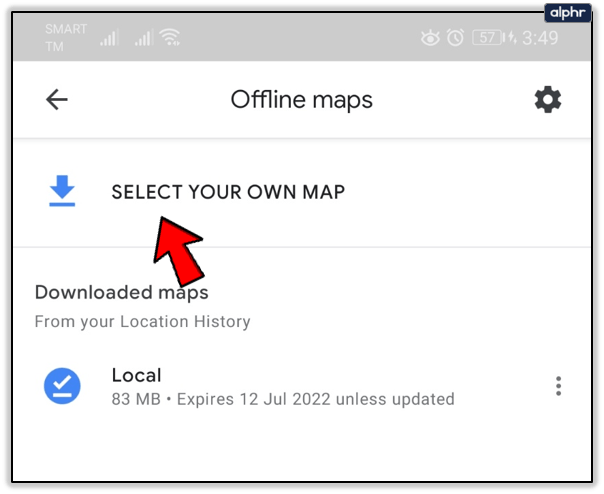
พูดถึงข้อมูล
ใช้ Wi-Fi สำหรับ Google Maps เท่านั้น
เนื่องจากพวกเราหลายคนมีข้อ จำกัด ข้อมูลในสัญญาโทรศัพท์มือถือจึงควร จำกัด การดาวน์โหลดแผนที่ไว้ที่ Wi-Fi Google อยู่ข้างหน้าเรามาก
- เปิด Google Maps บนสมาร์ทโฟนของคุณ
- แตะไอคอนโปรไฟล์ของคุณที่ด้านบนขวาและเลือกการตั้งค่า
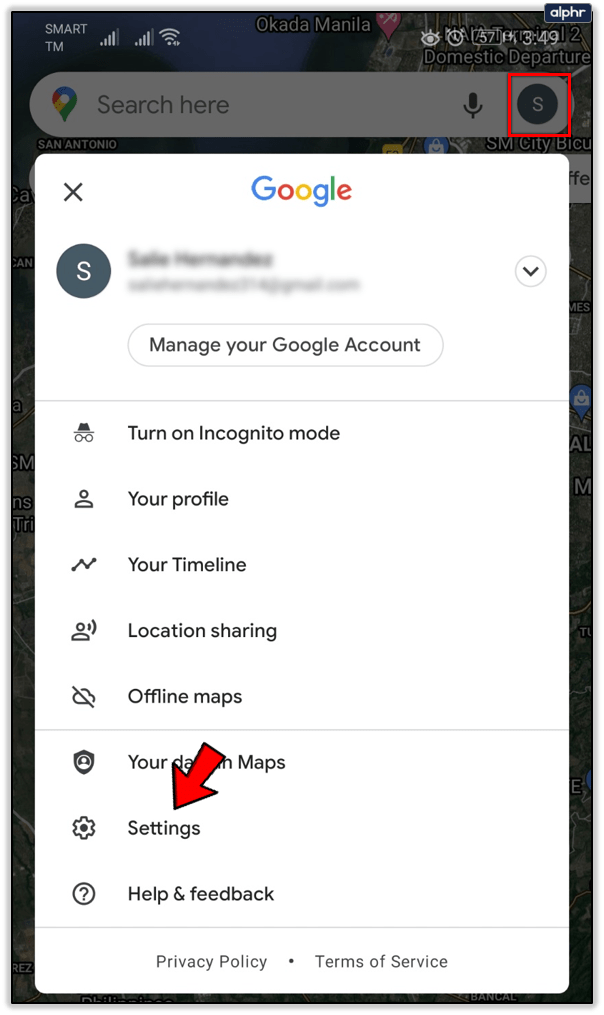
- สลับ Wi-Fi เพื่อจำกัดโทรศัพท์เท่านั้น
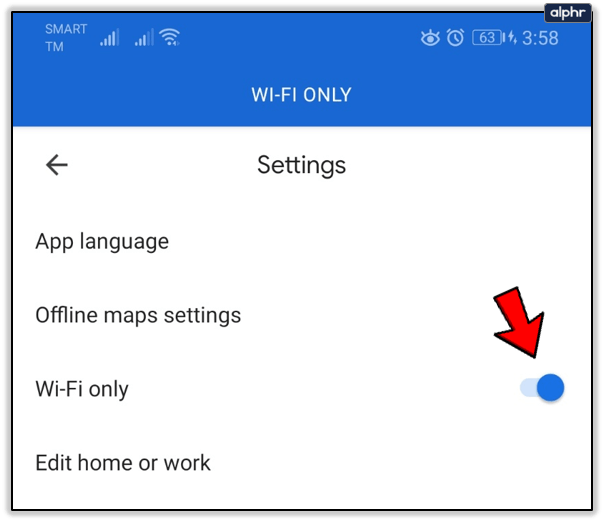
- สำหรับ iPhone คุณต้องเข้าถึงการตั้งค่าและเซลลูลาร์และปิด Google Maps
ส่งเส้นทางสำหรับเดสก์ท็อปของคุณไปยังสมาร์ทโฟนของคุณ
ฉันใช้คุณสมบัตินี้ค่อนข้างมากในการเลือกสถานที่ใหม่ๆ เพื่อสำรวจด้วยจักรยาน หน้าจอขนาดใหญ่บนเดสก์ท็อปของฉันเหมาะกับการสำรวจเป็นอย่างมาก ฉันสามารถใช้โทรศัพท์มือถือเพื่อนำทางได้
- ลงชื่อเข้าใช้บัญชี Google ของคุณและเปิด Google Maps บนเดสก์ท็อปของคุณ
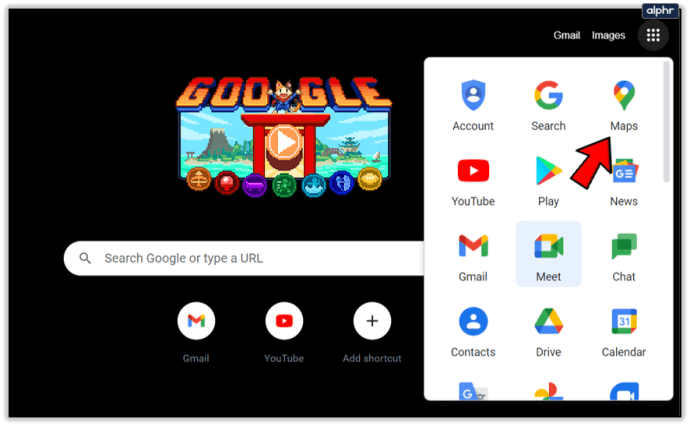
- กำหนดจุดสิ้นสุดของคุณแล้วคลิกปุ่มเส้นทาง
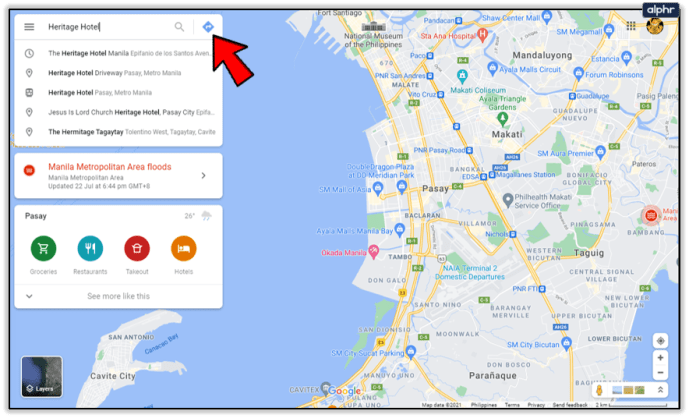
- เลือกจุดเริ่มต้นของคุณและขอเส้นทาง
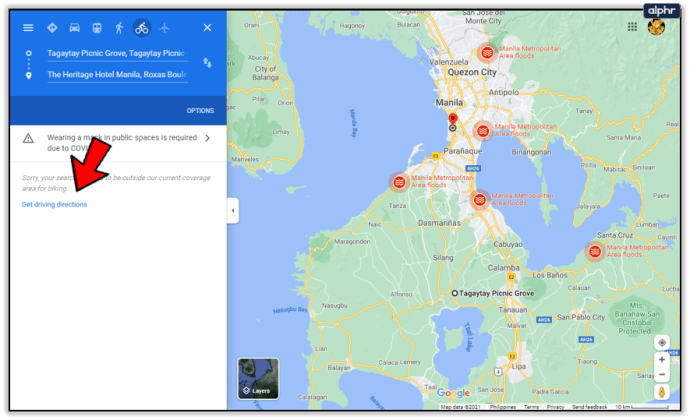
- คลิกลิงก์ส่งเส้นทางไปยังโทรศัพท์ของคุณในบานหน้าต่างด้านซ้าย
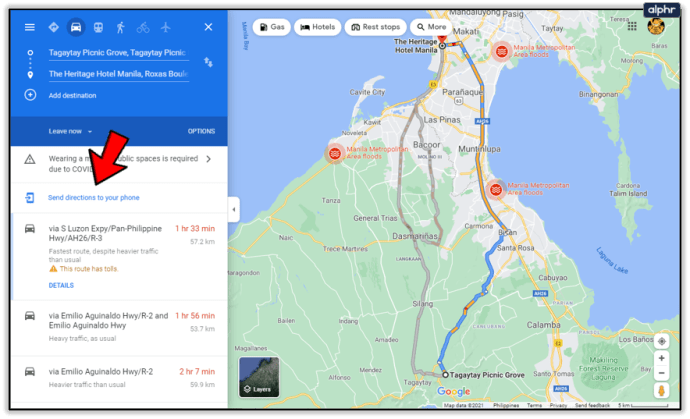
- เลือกโทรศัพท์หรือว่าคุณต้องการอีเมลหรือข้อความ หากโทรศัพท์ของคุณลงทะเบียนด้วยบัญชี Google โทรศัพท์ของคุณจะถูกส่งไปยัง Google Maps โดยอัตโนมัติ มิฉะนั้นจะส่งอีเมลหรือลิงก์ข้อความ
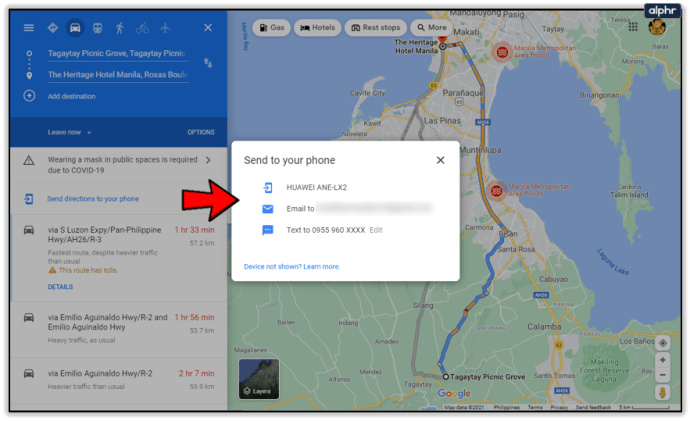
วิธีหากิจกรรมทำ
Google แผนที่ยังประสบความสำเร็จอย่างมากในการค้นหาสถานที่ที่จะไปและสิ่งที่ต้องทำในจุดหมายที่กำหนด นี่คือวิธีการ
- เลือกปลายทางของคุณใน Google Maps
- คลิกเมือง เมือง หรือเขต และบานหน้าต่างข้อมูลจะปรากฏขึ้นทางด้านซ้าย
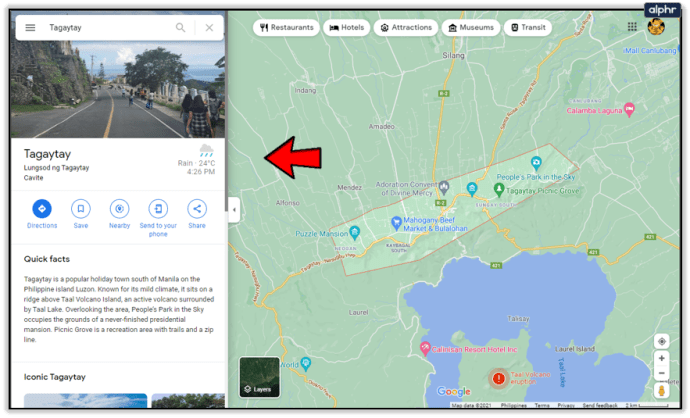
- เลือก ใกล้เคียง แล้วเพิ่มตัวกรองลงในช่องค้นหาที่ไฮไลต์ เช่น เพิ่มร้านอาหารเพื่อหาที่กิน กดเข้า.
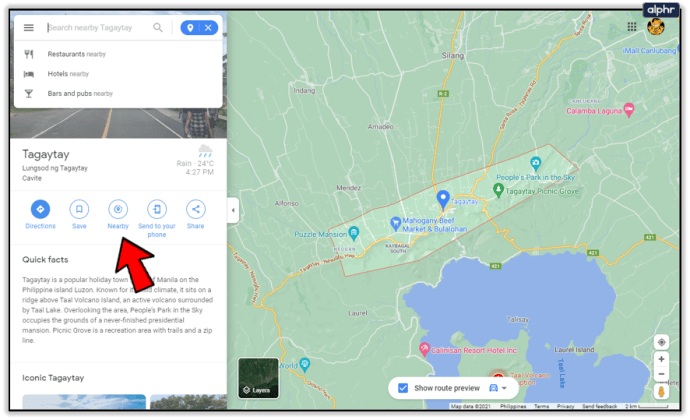
- ช่องข้อมูลนั้นควรจะเต็มไปด้วยรายชื่อร้านอาหาร (หรืออะไรก็ตาม) ภายในพื้นที่ที่คุณเน้น
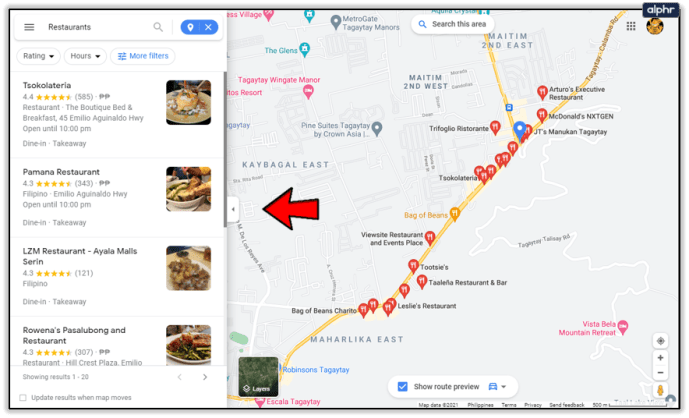
- คลิกบนแผนที่เพื่อเข้าถึงรายชื่อธุรกิจและขอเส้นทางและข้อมูลอื่นๆ
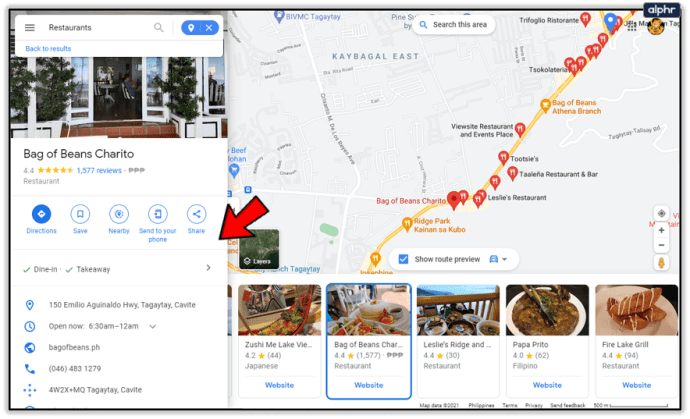
นี่เป็นเพียงสิ่งเล็กๆ น้อยๆ ที่คุณสามารถทำได้ด้วย Google แผนที่ มีเคล็ดลับและลูกเล่นอีกมากมายให้สำรวจเมื่อคุณคุ้นเคยกับมันแล้ว มีเคล็ดลับที่คุณต้องการแบ่งปันหรือไม่? บอกเราเกี่ยวกับพวกเขาด้านล่าง!